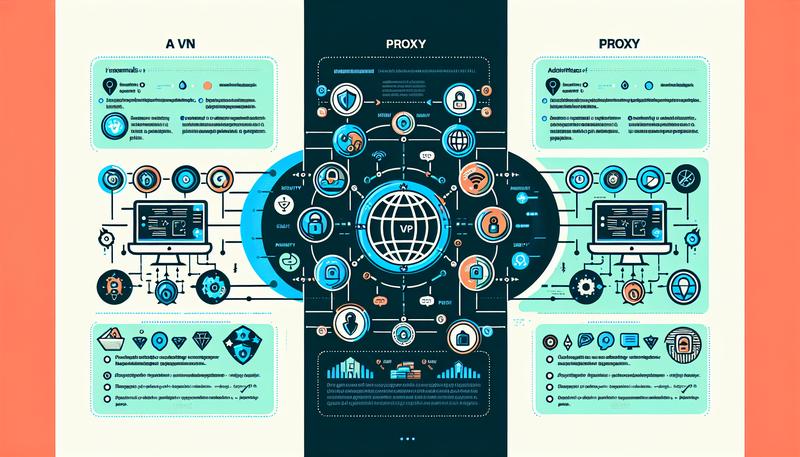當我們在瀏覽器中輸入網址,例如 www.google.com,一個神奇的過程在幕後悄然發生。這個過程依賴於互聯網的「電話簿」——DNS(Domain Name System,網域名稱系統)。它的核心任務是將我們容易記憶的網域名稱或網站名稱,轉換為電腦能夠理解的數字IP位址(例如 172.217.12.100)。雖然這項服務極其便利,但傳統的DNS查詢過程卻存在著一個巨大的隱私漏洞:它是未經加密的。
這意味著,無論您是在家中、公司,還是在咖啡廳使用公共wi-fi網路,您的網際網路服務供應商(ISP)或網路供應商、網路管理員或任何有能力的窺探者,都能輕易攔截您的DNS查詢,從而得知您訪問了哪些網站、使用了哪些應用程式。這些資訊可能被用於建立用戶畫像、投放目標廣告,甚至更惡意的用途。
為了應對這一挑戰,私人DNS(Private DNS)模式應運而生。它透過加密您的DNS查詢,為您的數位足跡加上一道堅實的隱私屏障。本篇終極指南將帶您深入了解私人DNS的運作原理、核心優勢,並提供在Android、iOS、Windows和macOS四大主流平台上詳盡的設定教學,幫助您重新奪回網路隱私的掌控權。
什麼是私人DNS?深入了解其運作原理
從本質上講,使用私人DNS意味著您選擇不再使用由ISP或您所連接網路自動提供的預設DNS伺服器,而是將您的DNS查詢發送到一個安全的、通常由第三方(如Google、Cloudflare)運營的加密DNS伺服器。
讓我們更詳細地拆解這個過程:
傳統DNS查詢流程(未加密):
- 您在瀏覽器輸入 nordvpn.com。
- 您的裝置向ISP指定的DNS伺服器發出一個明文請求:「nordvpn.com 的IP位址是什麼?」
- ISP的伺服器回覆對應的IP位址。
- 您的瀏覽器連接到該IP位址。
- 在此過程中,ISP或網路供應商清楚地記錄了您對 nordvpn.com 的查詢。
私人DNS查詢流程(加密):
- 您在瀏覽器輸入 nordvpn.com。
- 您的裝置透過一條加密通道,向您設定的私人DNS伺服器(例如Cloudflare的伺服器)發出請求。
- 由於請求被加密,ISP只能看到您的裝置正在與Cloudflare的伺服器通訊,但無法得知您查詢的具體是哪個網域名稱。
- 私人DNS伺服器解密請求,找到對應的IP位址,然後再將結果加密傳回給您的裝置。
- 您的瀏覽器連接到該IP位址。
這種加密方式雖然不能完全隱藏您的所有網路活動(ISP仍能看到您連接的最終IP位址),但它有效地保護了您的DNS查詢記錄,極大地提升了隱私保護等級,防止在DNS層級被輕易追蹤。
使用私人DNS的關鍵優勢
啟用私人DNS不僅僅是為了隱藏瀏覽紀錄,它還帶來了多方面的實質好處:
- 增強隱私保護:這是最核心的優勢。由於DNS查詢被加密,ISP和網路窺探者無法輕易建立您的瀏覽行為檔案,從而減少被針對性廣告和用戶追蹤的機會。
- 提升安全性:私人DNS可以有效防禦「DNS欺騙」或「DNS快取污染」等攻擊。這些攻擊會惡意篡改DNS紀錄,將您引導至假的釣魚網站。加密的DNS查詢讓攻擊者更難以攔截和篡改,確保您連接到的是合法網站。此外,部分DNS服務(如Quad9)會主動封鎖已知的惡意軟體和釣魚網站域名。
- 繞過內容審查與限制:在某些網路環境中,管理者可能會透過DNS層級封鎖特定網站或服務。使用私人DNS可以繞過這類基於DNS的簡單封鎖,讓您自由訪問網路內容。
- 提升連線速度:許多知名的第三方DNS供應商,如Cloudflare和Google,在全球部署了大量高速伺服器,並進行了深度優化。相比ISP提供的可能壅塞或老舊的DNS伺服器,使用這些專業服務有時能獲得更快的DNS解析速度,從而縮短網站的載入時間。
- 封鎖廣告與追蹤器:市面上存在專門用於過濾內容的私人DNS服務(如AdGuard DNS),它們能從源頭上阻止廣告、追蹤器及分析腳本的載入,不僅讓網頁更乾淨,還能節省數據流量。
主流私人DNS協定詳解
「私人DNS」是一個總稱,其加密功能是透過幾種不同的技術協定來實現的。了解它們的區別,有助於您做出更明智的選擇。
- DNS over TLS (DoT):此協定將DNS查詢包裹在TLS(傳輸層安全性協定)中進行加密,這與保護HTTPS網站的技術相同。DoT在專用的通訊埠853上運行。Android 9及以上版本內建的「私人DNS」功能,正是採用此協定。它就像一條專為DNS查詢打造的安全專線。
- DNS over HTTPS (DoH):此協定則將DNS查詢偽裝成普通的HTTPS流量,在標準的通訊埠443上傳輸。由於其流量與瀏覽網頁的加密流量混在一起,更難被網路防火牆偵測和封鎖。Windows 11、Firefox和Chrome等都已內建支援DoH。
- DNSCrypt:這是一種較早出現的DNS加密協定,它不僅加密流量,還特別強調驗證DNS回應的来源,確保其來自可信的伺服器且未被竄改。
- DNS over QUIC (DoQ):這是一個較新的協定,使用為低延遲設計的QUIC傳輸協定。它能減少連線設定時間,特別適合行動裝置和不穩定的網路環境。
對於大多數用戶而言,DoT和DoH是最常見且易於設定的選擇。
如何在各平台設定私人DNS(詳細步驟教學)
以下是在各大主流作業系統上設定私人DNS的詳細步驟。請注意,介面可能因軟體版本而略有差異,若不確定可查閱您裝置的官方說明文件。
Android (Android 9 Pie 或更新版本)
現代Android系統的設定最為簡單,它原生支援DoT協定。在Android上啟用此模式非常直接。
- 開啟您裝置上的「設定」應用。
- 進入「網路與網際網路」(或「連接與共享」)。
- 找到並點擊「私人 DNS」選項(可能位於「更多連線設定」或「進階」內)。
- 選擇「私人 DNS 供應商主機名稱」或「指定私人DNS」。
- 在輸入框中,填入您選擇的DNS供應商的主機名稱。
- 點擊「儲存」。
常用私人DNS供應商主機名稱
| 供應商 | 主機名稱 (Hostname) | 主要特色 |
|---|---|---|
| dns.google | 速度快、穩定 | |
| Cloudflare | 1dot1dot1dot1.cloudflare-dns.com | 注重隱私、速度極快 |
| AdGuard DNS | dns.adguard-dns.com | 強力阻擋廣告與追蹤器 |
| Quad9 | dns.quad9.net | 專注安全、封鎖惡意域名 |
iOS (iPhone/iPad)
iOS系統沒有像Android一樣的全域性DoT設定。設定方式主要有兩種:
方法一:針對特定Wi-Fi網路設定(手動IP)
- 前往「設定」>「Wi-Fi」。
- 點擊您已連接Wi-Fi網路旁邊的「i」圖示。
- 向下捲動,找到「設定 DNS」並點擊。
- 選擇「手動」。
- 點擊「加入伺服器」,輸入您選擇的DNS伺服器IP位址(例如,Cloudflare的 1.1.1.1 和 1.0.0.1,Google的 8.8.8.8 、 8.8.4.4 、 2001:4860:4860::8888 或 2001:4860:4860::8844)。
- 您可以點擊紅色減號刪除原有的DNS伺服器。
- 點擊右上角的「儲存」。
注意:此方法僅對當前Wi-Fi網路有效,且為未加密的傳統DNS設定。
方法二:使用App實現全域加密DNS(推薦)
為了在Wi-Fi和行動數據網路上都使用加密DNS,最簡單的方法是安裝一個描述檔或專用App。例如,安裝Cloudflare的「1.1.1.1: Faster Internet」應用程式,它會建立一個本地VPN設定檔,將您所有的DNS查詢都透過加密通道發送,實現全系統防護。
Windows (11 & 10)
Windows 11(原生支援DoH,推薦)
- 開啟「設定」,進入「網路與網際網路」。
- 選擇您的連線方式(「Wi-Fi」或「乙太網路」)。
- 點擊「硬體內容」。
- 在「DNS 伺服器指派」旁,點擊「編輯」。
- 將下拉選單改為「手動」,並開啟 IPv4。
- 在「慣用 DNS」和「其他 DNS」欄位中輸入IP位址(如Google DNS的 8.8.8.8 和 8.8.4.4)。
- 在下方的「慣用的 DNS 加密」下拉選單中,選擇「僅加密 (透過 HTTPS 的 DNS)」。
- 點擊「儲存」。
Windows 10(手動IP設定)
- 開啟「控制台」。
- 點擊「網路和網際網路」>「網路和共用中心」。
- 點擊左側的「變更介面卡設定」。
- 右鍵點擊您正在使用的網路連線(如「乙太網路」或「Wi-Fi」),選擇「內容」。
- 在清單中找到並選擇「網際網路通訊協定第 4 版 (TCP/IPv4)」,然後點擊「內容」。
- 選擇「使用下列的 DNS 伺服器位址」。
- 輸入您選擇的DNS伺服器IP位址。
- 點擊「確定」儲存。
macOS
macOS的設定方式與舊版Windows類似,是手動指定DNS伺服器IP位址。
- 點擊螢幕左上角的 Apple 圖示 > 「系統設定」(或舊版的「系統偏好設定」)。
- 點擊「網路」。
- 在左側清單中選擇您正在使用的網路連線(如 Wi-Fi 或乙太網路),然後點擊「詳細資訊…」(或舊版的「進階」)。若設定為灰色無法點擊,可能需要先點擊左下角的鎖頭圖示並輸入管理者密碼來解鎖。
- 切換到「DNS」分頁。
- 點擊左下角的「+」按鈕,輸入您選擇的DNS伺服器IP位址。您可以新增多個作為備用。
- 您可以選中原有的DNS位址並點擊「-」將其移除。
- 點擊「好」,然後點擊「套用」。
與iOS類似,若想在macOS上實現全系統的DoH/DoT加密,最簡單的方式也是透過Cloudflare等第三方提供的應用程式。
私人DNS vs. VPN:該如何選擇?
這是一個常見的困惑。私人DNS和VPN(虛擬私人網路)都能提升網路安全,但它們的保護範圍和工作方式截然不同。
| 功能比較 | 私人 DNS | VPN (虛擬私人網路) |
|---|---|---|
| 加密對象 | 僅加密 DNS 查詢 | 加密您所有的網際網路流量(包括瀏覽、遊戲、通訊等) |
| IP 位址 | 不隱藏您的真實IP位址 | 隱藏您的真實IP位址,以VPN伺服器的IP位址取代 |
| 主要目的 | 防止DNS層級的監控和篡改 | 提供全面的隱私、安全和匿名性 |
| 使用情境 | 輕量級的日常隱私增強 | 需要高度匿名、存取地理限制內容、在公共Wi-Fi上安全傳輸敏感資料 |
簡單來說:
- 私人DNS 保護的是「您想去哪裡」的這個意圖不被輕易窺探。
- VPN 不僅保護「您想去哪裡」,還保護「您是誰」以及您在路途上「說了什麼、做了什麼」。
對於追求極致隱私和安全的使用者,最佳策略是同時使用兩者。值得慶幸的是,大多數信譽良好的VPN服務(如NordVPN)都會內建自己的私人DNS系統,當您連上VPN時,您的DNS查詢會自動透過其加密通道處理,無需額外設定。
常見問題 (FAQ)
Q1: 使用私人DNS會不會讓我的網路變慢?
A: 通常不會,在很多情況下甚至可能更快。像Cloudflare和Google這樣的全球性DNS服務商,其伺服器反應速度通常優於地區性的ISP伺服器。不過,實際體驗仍可能受您與DNS伺服器地理位置的遠近影響。
Q2: 我的網路服務供應商(ISP)還能看到我上網嗎?
A: 可以。網路供應商或ISP雖然無法輕易看到您查詢了哪個網站,但當您與該網站建立連線時,他們仍然能看到您正在連接的目標IP位址。私人DNS極大地提升了隱私,但它並不能提供像VPN那樣的完全匿名。
Q3: 設定私人DNS後無法上網怎麼辦?
A: 首先,請仔細檢查您輸入的DNS伺服器IP位址或主機名稱是否完全正確,無任何拼寫錯誤。其次,可以嘗試更換另一家DNS供應商。如果問題依舊,請先將DNS設定改回「自動取得」,以恢復網路連線,然後檢查您的路由器或防火牆設定,是否阻擋了特定通訊埠(例如DoT使用的853埠)。
Q4: 我需要為私人DNS付費嗎?
A: 不需要。本指南中提到的所有主流公共DNS服務,包括Google Public DNS、Cloudflare DNS、Quad9和AdGuard DNS的基礎版本,均對個人用戶免費。
Q5: 在手機上使用私人DNS會更耗電嗎?
A: 影響微乎其微,幾乎可以忽略不計。現代智慧型手機的處理器在處理DNS加密這類輕量級運算時效率極高,對電池續航力的影響小到難以察覺。
總結
在數位監控日益普遍的今天,保護我們的網路隱私比以往任何時候都更加重要。將預設的DNS設定切換為加密的私人DNS,是普通用戶能採取的、最簡單有效的防護措施之一。它就像是為您在網際網路上查詢路線時,配上了一位值得信賴且口風極緊的嚮導。
透過本指南的詳細步驟,無論您使用哪種裝置,都能輕鬆完成設定。花費幾分鐘時間,為您的數位生活增添一層堅固的保護,這無疑是一筆極具價值的投資。從今天起,就讓私人DNS成為您暢遊網路世界的隱私守護者。